ਵਿਸ਼ਾ - ਸੂਚੀ
ਜੇਕਰ ਤੁਸੀਂ ਐਕਸਲ ਵਿੱਚ ਘੰਟੇ ਅਤੇ ਮਿੰਟ ਜੋੜਨਾ ਲੱਭ ਰਹੇ ਹੋ ਤਾਂ ਤੁਸੀਂ ਸਹੀ ਥਾਂ 'ਤੇ ਆਏ ਹੋ। ਇੱਥੇ, ਇਸ ਲੇਖ ਵਿੱਚ ਮੈਂ ਦਿਖਾਵਾਂਗਾ ਕਿ ਘੰਟੇ ਅਤੇ ਮਿੰਟ ਜੋੜਨ ਲਈ ਐਕਸਲ ਦੀ ਵਰਤੋਂ ਕਿਵੇਂ ਕਰੀਏ।
ਅਭਿਆਸ ਵਰਕਬੁੱਕ ਡਾਊਨਲੋਡ ਕਰੋ
ਤੁਸੀਂ ਇੱਥੋਂ ਅਭਿਆਸ ਵਰਕਬੁੱਕ ਡਾਊਨਲੋਡ ਕਰ ਸਕਦੇ ਹੋ:
ਘੰਟੇ ਜੋੜਨਾ & Minutes.xlsxਐਕਸਲ ਵਿੱਚ ਘੰਟੇ ਅਤੇ ਮਿੰਟ ਜੋੜਨ ਲਈ 4 ਢੰਗ
ਇੱਥੇ। ਮੈਂ ਐਕਸਲ ਵਿੱਚ ਘੰਟੇ ਅਤੇ ਮਿੰਟ ਜੋੜਨ ਲਈ 4 ਆਸਾਨ ਤਰੀਕਿਆਂ ਦੀ ਵਿਆਖਿਆ ਕਰਾਂਗਾ। ਤੁਹਾਡੀ ਬਿਹਤਰ ਸਮਝ ਲਈ, ਮੈਂ ਹੇਠਾਂ ਦਿੱਤੇ ਡੇਟਾਸੈਟ ਦੀ ਵਰਤੋਂ ਕਰਨ ਜਾ ਰਿਹਾ ਹਾਂ। ਜਿਸ ਵਿੱਚ 3 ਕਾਲਮ ਹਨ। ਉਹ ਹਨ ਕਰਮਚਾਰੀ ਦਾ ਨਾਮ, ਕੰਮ ਕਰਨ ਦਾ ਸਮਾਂ, ਅਤੇ ਵਾਧੂ ਸਮਾਂ ।
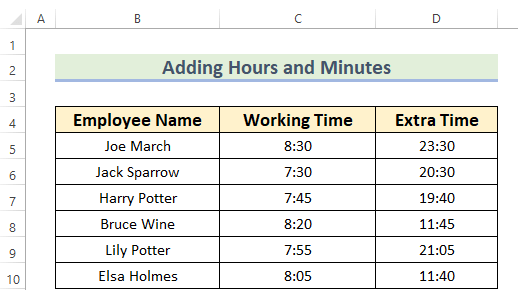
1. ਘੰਟੇ ਅਤੇ ਮਿੰਟ ਜੋੜਨ ਲਈ SUM ਫੰਕਸ਼ਨ ਨੂੰ ਲਾਗੂ ਕਰਨਾ Excel
ਤੁਸੀਂ ਐਕਸਲ ਵਿੱਚ ਘੰਟੇ ਜੋੜਨ ਅਤੇ ਮਿੰਟ ਲਈ SUM ਫੰਕਸ਼ਨ ਲਾਗੂ ਕਰ ਸਕਦੇ ਹੋ। ਇਸ ਤੋਂ ਇਲਾਵਾ, SUM ਫੰਕਸ਼ਨ ਟਾਈਮ ਫਾਰਮੈਟ ਵਿੱਚ ਕੰਮ ਕਰੇਗਾ। ਕਦਮ ਹੇਠਾਂ ਦਿੱਤੇ ਗਏ ਹਨ।
ਕਦਮ:
- ਪਹਿਲਾਂ, ਤੁਹਾਨੂੰ ਇੱਕ ਵੱਖਰਾ ਸੈੱਲ ਚੁਣਨਾ ਪਵੇਗਾ E5 ਜਿੱਥੇ ਤੁਸੀਂ ਦੇਖਣਾ ਚਾਹੁੰਦੇ ਹੋ। ਨਤੀਜਾ।
- ਦੂਜਾ, ਤੁਹਾਨੂੰ E5 ਸੈੱਲ ਵਿੱਚ ਸੰਬੰਧਿਤ ਫਾਰਮੂਲੇ ਦੀ ਵਰਤੋਂ ਕਰਨੀ ਚਾਹੀਦੀ ਹੈ।
=SUM(C5:D5) ਇੱਥੇ, SUM ਫੰਕਸ਼ਨ ਹਰ ਸਮੇਂ ਜੋੜਿਆ ਜਾਵੇਗਾ। ਅਤੇ, C5:D5 ਡਾਟਾ ਰੇਂਜ ਨੂੰ ਦਰਸਾਉਂਦਾ ਹੈ ਜਿਸ ਨੂੰ ਜੋੜਨਾ ਹੈ।
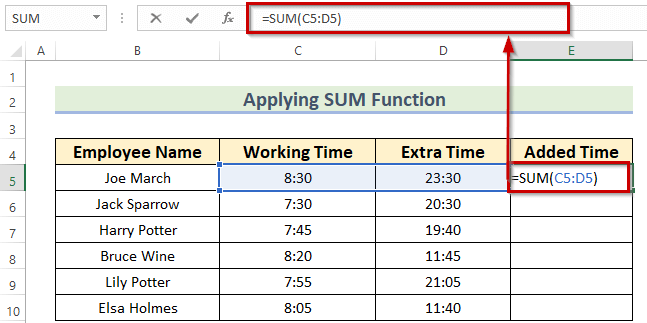
- ਇਸ ਤੋਂ ਬਾਅਦ, ਤੁਹਾਨੂੰ ENTER ਨੂੰ ਦਬਾਉ ਨਤੀਜਾ ਪ੍ਰਾਪਤ ਕਰੋ।
ਜਿਵੇਂ ਕਿ ਤੁਸੀਂ ਦੇਖ ਸਕਦੇ ਹੋ, ਨਤੀਜਾ ਹੈ 8:00 ਜੋ ਕਿ 30:00 ਹੋਣਾ ਚਾਹੀਦਾ ਹੈ। ਅਸਲ ਵਿੱਚ, SUM ਫੰਕਸ਼ਨ 24 ਘੰਟੇ ਫਾਰਮੈਟ ਦੇ ਸਮੇਂ ਦੇ ਰੂਪ ਵਿੱਚ ਨਤੀਜਾ ਦਿੰਦਾ ਹੈ।
16>
- ਹੁਣ , ਤੁਸੀਂ ਫਿਲ ਹੈਂਡਲ ਆਈਕਨ ਨੂੰ ਬਾਕੀ ਸੈੱਲਾਂ E6:E10 ਵਿੱਚ ਆਟੋਫਿਲ ਅਨੁਸਾਰੀ ਡੇਟਾ ਨੂੰ ਖਿੱਚ ਸਕਦੇ ਹੋ।
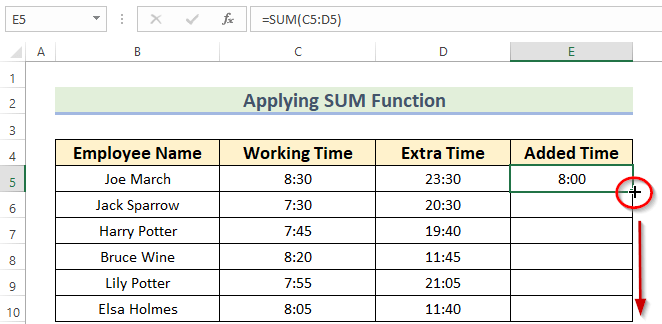
ਅੰਤ ਵਿੱਚ, ਤੁਹਾਨੂੰ ਹੇਠਾਂ ਦਿੱਤਾ ਨਤੀਜਾ ਮਿਲੇਗਾ। ਜੇਕਰ ਤੁਹਾਡਾ ਜੋੜਿਆ ਗਿਆ ਸਮਾਂ 24 ਘੰਟੇ ਪਾਰ ਨਹੀਂ ਕਰੇਗਾ ਤਾਂ ਤੁਹਾਨੂੰ ਹੋਰ ਕਦਮਾਂ ਦੀ ਪਾਲਣਾ ਕਰਨ ਦੀ ਲੋੜ ਨਹੀਂ ਹੈ।
ਪਰ, ਕਿਉਂਕਿ ਮੇਰੇ ਕੋਲ 24 ਘੰਟੇ ਤੋਂ ਵੱਧ ਹਨ, ਮੈਂ ਨਤੀਜੇ ਨੂੰ ਸੋਧਣਾ ਪਵੇਗਾ।
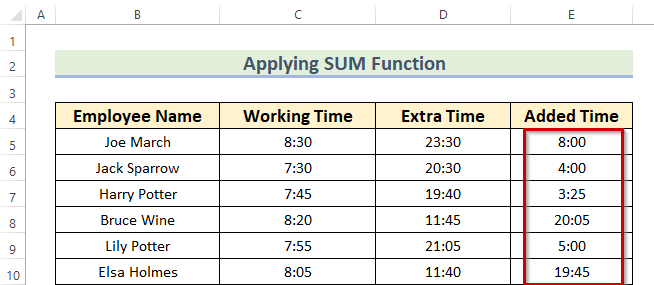
- ਹੁਣ, ਆਉਟਪੁੱਟ E5:E10 ਚੁਣੋ।
- ਫਿਰ, ਤੁਹਾਨੂੰ ਇਹ ਕਰਨ ਦੀ ਲੋੜ ਹੈ ਸਿੱਧਾ ਫਾਰਮੈਟ ਸੈੱਲ ਡਾਇਲਾਗ ਬਾਕਸ ਨੂੰ ਖੋਲ੍ਹਣ ਲਈ CTRL+1 ਕੁੰਜੀਆਂ ਦਬਾਓ।
ਇਸ ਤੋਂ ਇਲਾਵਾ, ਤੁਸੀਂ ਪ੍ਰਸੰਗ ਮੀਨੂ ਪੱਟੀ<2 ਦੀ ਵਰਤੋਂ ਕਰ ਸਕਦੇ ਹੋ।> ਜਾਂ ਕਸਟਮ ਰਿਬਨ ਫਾਰਮੈਟ ਸੈੱਲ ਕਮਾਂਡ 'ਤੇ ਜਾਣ ਲਈ। ਪ੍ਰਸੰਗ ਮੀਨੂ ਪੱਟੀ ਦੀ ਵਰਤੋਂ ਕਰਨ ਦੇ ਮਾਮਲੇ ਵਿੱਚ, ਡੇਟਾ ਰੇਂਜ ਦੀ ਚੋਣ ਕਰੋ >> ਸੱਜਾ-ਕਲਿੱਕ ਕਰੋ ਡੇਟਾ >> ਫਾਰਮੈਟ ਸੈੱਲ ਵਿਕਲਪ ਚੁਣੋ।
ਕਸਟਮ ਰਿਬਨ ਦੀ ਵਰਤੋਂ ਕਰਨ ਦੇ ਮਾਮਲੇ ਵਿੱਚ, ਡੇਟਾ ਰੇਂਜ >> ਦੀ ਚੋਣ ਕਰੋ। ਘਰ ਟੈਬ ਤੋਂ >> ਫਾਰਮੈਟ ਵਿਸ਼ੇਸ਼ਤਾ >> 'ਤੇ ਜਾਓ Format Cells ਕਮਾਂਡ ਚੁਣੋ।
ਉਸ ਤੋਂ ਬਾਅਦ, Format Cells ਨਾਮ ਦਾ ਇੱਕ ਡਾਇਲਾਗ ਬਾਕਸ ਦਿਖਾਈ ਦੇਵੇਗਾ।
- ਹੁਣ, ਉਸ ਡਾਇਲਾਗ ਬਾਕਸ ਤੋਂ, ਤੁਹਾਨੂੰ ਇਹ ਯਕੀਨੀ ਬਣਾਉਣਾ ਹੋਵੇਗਾ ਕਿ ਤੁਸੀਂ ਨੰਬਰ ਕਮਾਂਡ 'ਤੇ ਹੋ।
- ਫਿਰ, ਕਸਟਮ ਵਿਕਲਪ 'ਤੇ ਜਾਓ।
- ਉਸ ਤੋਂ ਬਾਅਦ, ਤੁਹਾਨੂੰ ਕਿਸਮ: ਵਿੱਚ [h]:mm ਟਾਈਪ ਕਰਨਾ ਚਾਹੀਦਾ ਹੈ।ਬਾਕਸ।
- ਅੰਤ ਵਿੱਚ, ਤੁਹਾਨੂੰ ਤਬਦੀਲੀਆਂ ਪ੍ਰਾਪਤ ਕਰਨ ਲਈ ਠੀਕ ਹੈ ਦਬਾਉ।
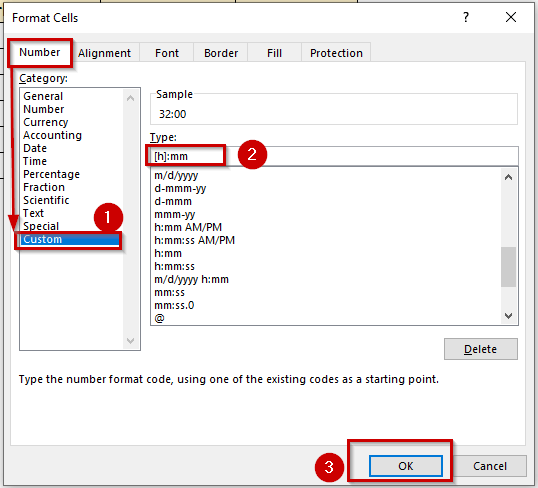
ਅੰਤ ਵਿੱਚ, ਤੁਸੀਂ ਦੇਖੋਗੇ ਘੰਟੇ ਅਤੇ ਮਿੰਟ ਸ਼ਾਮਲ ਕੀਤੇ ।
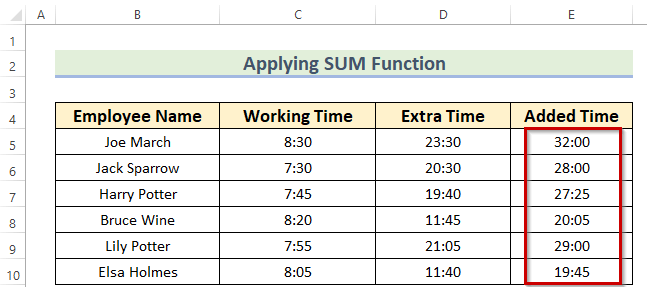
ਹੋਰ ਪੜ੍ਹੋ: ਐਕਸਲ ਵਿੱਚ ਘੰਟੇ, ਮਿੰਟ ਅਤੇ ਸਕਿੰਟ ਕਿਵੇਂ ਸ਼ਾਮਲ ਕਰੀਏ
<9. ਐਕਸਲ ਵਿੱਚ 1> ਮਿੰਟ। ਕਦਮ ਹੇਠਾਂ ਦਿੱਤੇ ਗਏ ਹਨ।ਕਦਮ:
- ਪਹਿਲਾਂ, ਤੁਹਾਨੂੰ ਇੱਕ ਵੱਖਰਾ ਸੈੱਲ ਚੁਣਨਾ ਪਵੇਗਾ E5 ਜਿੱਥੇ ਤੁਸੀਂ ਦੇਖਣਾ ਚਾਹੁੰਦੇ ਹੋ। ਨਤੀਜਾ।
- ਦੂਜਾ, ਤੁਹਾਨੂੰ E5 ਸੈੱਲ ਵਿੱਚ ਸੰਬੰਧਿਤ ਫਾਰਮੂਲੇ ਦੀ ਵਰਤੋਂ ਕਰਨੀ ਚਾਹੀਦੀ ਹੈ।
=TEXT(SUM(C5:D5),"[h]:mm") 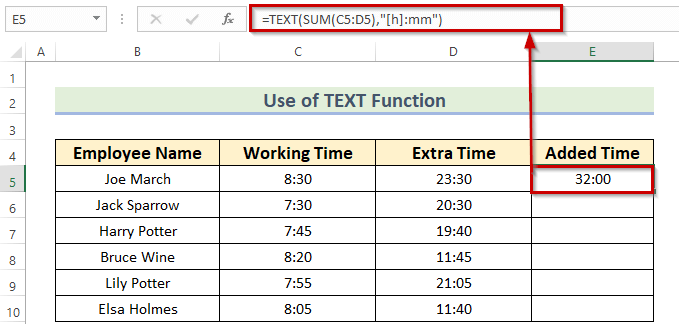
ਫਾਰਮੂਲਾ ਬ੍ਰੇਕਡਾਊਨ
- ਇੱਥੇ, SUM ਫੰਕਸ਼ਨ ਦੇ ਸਾਰੇ ਸਮੇਂ ਨੂੰ ਜੋੜਿਆ ਜਾਵੇਗਾ ਦਿੱਤੀ ਗਈ ਸੀਮਾ.
- SUM(C5:D5)—> ਮੋੜਦਾ ਹੈ 8:00 ।
- ਫਿਰ, TEXT ਫੰਕਸ਼ਨ ਦਿੱਤੇ ਗਏ ਫਾਰਮੈਟ ਦੇ ਨਾਲ ਟੈਕਸਟ ਵਿੱਚ ਇੱਕ ਮੁੱਲ ਵਾਪਸ ਕਰੇਗਾ।
- ਇਸ ਤੋਂ ਇਲਾਵਾ, “[h]:mm” ਫਾਰਮੈਟ ਨੂੰ ਦਰਸਾਉਂਦਾ ਹੈ। ਜੋ ਸਮੇਂ ਨੂੰ ਵਾਧੂ ਘੰਟਿਆਂ ਵਿੱਚ ਬਦਲ ਦੇਵੇਗਾ।
- TEXT(8:00,"[h]:mm")—> ਬਣ ਜਾਂਦਾ ਹੈ 32:00।
- ਹੁਣ, ਤੁਹਾਨੂੰ ਨਤੀਜਾ ਪ੍ਰਾਪਤ ਕਰਨ ਲਈ ENTER ਦਬਾਉਣ ਦੀ ਲੋੜ ਹੈ।
- ਫਿਰ, ਤੁਸੀਂ ਫਿਲ ਹੈਂਡਲ ਆਈਕਨ ਨੂੰ ਤੱਕ ਖਿੱਚ ਸਕਦੇ ਹੋ। ਆਟੋਫਿਲ ਬਾਕੀ ਸੈੱਲਾਂ ਵਿੱਚ ਸੰਬੰਧਿਤ ਡੇਟਾ E6:E10 ।
ਅੰਤ ਵਿੱਚ, ਤੁਸੀਂ ਹੇਠਾਂ ਦਿੱਤੇ ਘੰਟੇ ਅਤੇ ਮਿੰਟਾਂ ਨੂੰ ਜੋੜਿਆ ਵੇਖੋਗੇ।
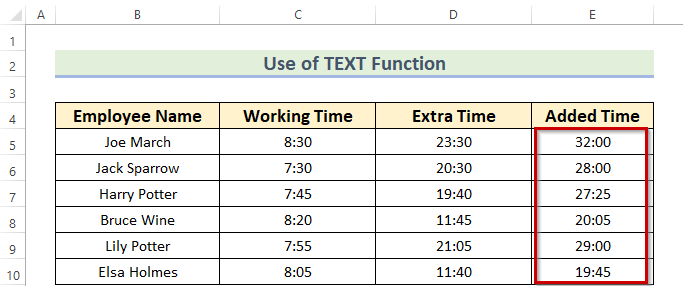
ਹੋਰ ਪੜ੍ਹੋ: ਕਿਵੇਂ ਸ਼ਾਮਲ ਕਰਨਾ ਹੈਐਕਸਲ ਵਿੱਚ ਸਮੇਂ ਦੇ ਘੰਟੇ (8 ਤੇਜ਼ ਤਰੀਕੇ)
ਸਮਾਨ ਰੀਡਿੰਗ
- ਐਕਸਲ ਵਿੱਚ ਸਮੇਂ ਵਿੱਚ 15 ਮਿੰਟ ਜੋੜੋ (4 ਆਸਾਨ ਤਰੀਕੇ )
- ਐਕਸਲ ਵਿੱਚ ਸਮੇਂ ਵਿੱਚ ਮਿਲੀਸਕਿੰਟ ਜੋੜੋ (ਤੁਰੰਤ ਕਦਮਾਂ ਨਾਲ)
3. ਐਕਸਲ ਵਿੱਚ ਘੰਟੇ ਅਤੇ ਮਿੰਟ ਜੋੜਨ ਲਈ ਆਮ ਫਾਰਮੂਲਾ ਲਾਗੂ ਕਰਨਾ
ਤੁਸੀਂ ਐਕਸਲ ਵਿੱਚ ਘੰਟੇ ਜੋੜਨ ਅਤੇ ਮਿੰਟ ਲਈ ਇੱਕ ਆਮ ਫਾਰਮੂਲਾ ਲਾਗੂ ਕਰ ਸਕਦੇ ਹੋ। ਇਸ ਤੋਂ ਇਲਾਵਾ, ਇਹ ਫਾਰਮੂਲਾ ਸਮੇਂ ਦੇ ਫਾਰਮੈਟ ਵਿੱਚ ਕੰਮ ਕਰੇਗਾ। ਕਦਮ ਹੇਠਾਂ ਦਿੱਤੇ ਗਏ ਹਨ।
ਕਦਮ:
- ਪਹਿਲਾਂ, ਤੁਹਾਨੂੰ ਇੱਕ ਵੱਖਰਾ ਸੈੱਲ ਚੁਣਨਾ ਪਵੇਗਾ E5 ਜਿੱਥੇ ਤੁਸੀਂ ਦੇਖਣਾ ਚਾਹੁੰਦੇ ਹੋ। ਨਤੀਜਾ।
- ਦੂਜਾ, ਤੁਹਾਨੂੰ E5 ਸੈੱਲ ਵਿੱਚ ਸੰਬੰਧਿਤ ਫਾਰਮੂਲੇ ਦੀ ਵਰਤੋਂ ਕਰਨੀ ਚਾਹੀਦੀ ਹੈ।
=C5+D5 ਇਸ ਫਾਰਮੂਲੇ ਵਿੱਚ, ਮੈਂ ਪਲੱਸ (+) ਚਿੰਨ੍ਹ ਦੀ ਵਰਤੋਂ ਕਰਕੇ ਦੋ ਸੈੱਲ ਮੁੱਲਾਂ ਦਾ ਸਾਰ ਦਿੱਤਾ ਹੈ।
- ਤੀਜਾ, ENTER ਦਬਾਓ।
ਇੱਥੇ, ਤੁਸੀਂ ਨਤੀਜਾ ਦੇਖ ਸਕਦੇ ਹੋ 1:00 ਜੋ ਕਿ 25:00 ਹੋਣਾ ਚਾਹੀਦਾ ਹੈ। ਇਹ ਇਸ ਲਈ ਹੈ ਕਿਉਂਕਿ ਫਾਰਮੂਲਾ ਸੈੱਲ ਮੁੱਲਾਂ ਨੂੰ ਸਮੇਂ ਵਜੋਂ ਗਿਣਦਾ ਹੈ।
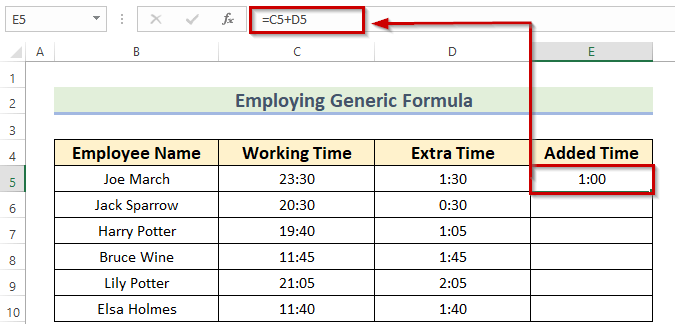
- ਹੁਣ, ਤੁਸੀਂ ਫਿਲ ਹੈਂਡਲ ਆਈਕਨ 'ਤੇ ਡਬਲ ਕਲਿੱਕ ਕਰ ਸਕਦੇ ਹੋ।>ਆਟੋਫਿਲ ਬਾਕੀ ਸੈੱਲਾਂ ਵਿੱਚ ਸੰਬੰਧਿਤ ਡੇਟਾ E6:E10 ।
ਜਿਵੇਂ ਕਿ ਤੁਸੀਂ ਵੇਖ ਸਕਦੇ ਹੋ, ਫਾਰਮੂਲਾ ਨਤੀਜਾ ਵਾਪਸ ਕਰਦਾ ਹੈ 24 ਘੰਟੇ ਫਾਰਮੈਟ ਦਾ ਸਮਾਂ। ਜੇਕਰ ਤੁਹਾਡਾ ਜੋੜਿਆ ਗਿਆ ਸਮਾਂ 24 ਘੰਟੇ ਪਾਰ ਨਹੀਂ ਕਰਦਾ ਹੈ ਤਾਂ ਤੁਹਾਨੂੰ ਅਗਲੇ ਕਦਮਾਂ ਦੀ ਪਾਲਣਾ ਕਰਨ ਦੀ ਲੋੜ ਨਹੀਂ ਹੈ।
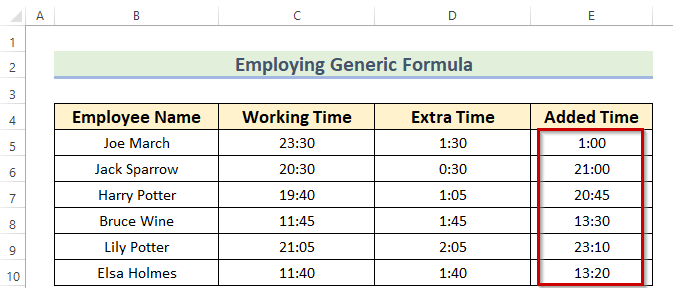
- ਹੁਣ, ਆਉਟਪੁੱਟ ਦੀ ਚੋਣ ਕਰੋ E5:E10 ।
- ਫਿਰ, ਤੁਹਾਨੂੰ CTRL+1 ਕੁੰਜੀਆਂ ਦਬਾਉਣ ਦੀ ਲੋੜ ਹੈਸਿੱਧਾ ਫਾਰਮੈਟ ਸੈੱਲ ਡਾਇਲਾਗ ਬਾਕਸ ਨੂੰ ਖੋਲ੍ਹੋ।
ਇਸ ਤੋਂ ਇਲਾਵਾ, ਤੁਸੀਂ ਜਾਣ ਲਈ ਪ੍ਰਸੰਗ ਮੀਨੂ ਪੱਟੀ ਜਾਂ ਕਸਟਮ ਰਿਬਨ ਦੀ ਵਰਤੋਂ ਕਰ ਸਕਦੇ ਹੋ। ਫਾਰਮੈਟ ਸੈੱਲ ਕਮਾਂਡ ਵਿੱਚ। ਪ੍ਰਸੰਗ ਮੀਨੂ ਪੱਟੀ ਦੀ ਵਰਤੋਂ ਕਰਨ ਦੇ ਮਾਮਲੇ ਵਿੱਚ, ਡੇਟਾ ਰੇਂਜ ਦੀ ਚੋਣ ਕਰੋ >> ਸੱਜਾ-ਕਲਿੱਕ ਕਰੋ ਡੇਟਾ >> ਫਾਰਮੈਟ ਸੈੱਲ ਵਿਕਲਪ ਚੁਣੋ।
ਕਸਟਮ ਰਿਬਨ ਦੀ ਵਰਤੋਂ ਕਰਨ ਦੇ ਮਾਮਲੇ ਵਿੱਚ, ਡੇਟਾ ਰੇਂਜ >> ਦੀ ਚੋਣ ਕਰੋ। ਘਰ ਟੈਬ ਤੋਂ >> ਫਾਰਮੈਟ ਵਿਸ਼ੇਸ਼ਤਾ >> 'ਤੇ ਜਾਓ Format Cells ਕਮਾਂਡ ਚੁਣੋ।
ਇਸ ਸਮੇਂ, Format Cells ਨਾਮ ਦਾ ਇੱਕ ਡਾਇਲਾਗ ਬਾਕਸ ਦਿਖਾਈ ਦੇਵੇਗਾ।
- ਹੁਣ , ਉਸ ਡਾਇਲਾਗ ਬਾਕਸ ਤੋਂ, ਤੁਹਾਨੂੰ ਇਹ ਯਕੀਨੀ ਬਣਾਉਣਾ ਹੋਵੇਗਾ ਕਿ ਤੁਸੀਂ ਨੰਬਰ ਕਮਾਂਡ 'ਤੇ ਹੋ।
- ਫਿਰ, ਕਸਟਮ ਵਿਕਲਪ 'ਤੇ ਜਾਓ।
- ਇਸ ਤੋਂ ਬਾਅਦ, ਤੁਹਾਨੂੰ Type: ਬਾਕਸ ਵਿੱਚ [h]:mm ਟਾਈਪ ਕਰਨਾ ਚਾਹੀਦਾ ਹੈ। ਇੱਥੇ, ਤੁਸੀਂ ਨਮੂਨਾ ਬਾਕਸ ਵਿੱਚ ਤੁਰੰਤ ਨਮੂਨਾ ਦੇਖ ਸਕਦੇ ਹੋ।
- ਅੰਤ ਵਿੱਚ, ਤੁਹਾਨੂੰ ਤਬਦੀਲੀਆਂ ਪ੍ਰਾਪਤ ਕਰਨ ਲਈ ਠੀਕ ਹੈ ਦਬਾਉਣ ਦੀ ਲੋੜ ਹੈ।
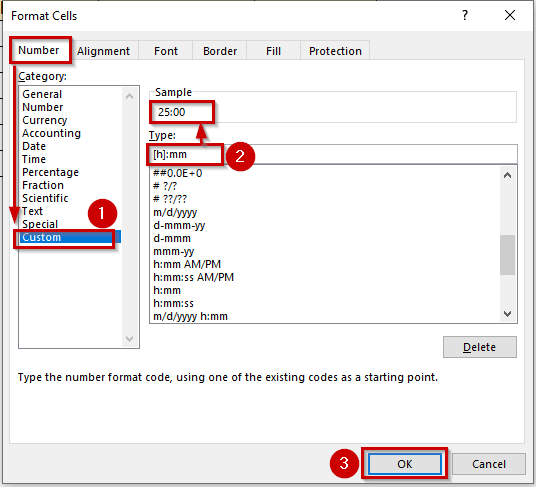
ਅੰਤ ਵਿੱਚ, ਤੁਹਾਨੂੰ ਸਾਰੇ ਜੋੜੇ ਗਏ ਘੰਟੇ ਅਤੇ ਮਿੰਟ ਮਿਲਣਗੇ।
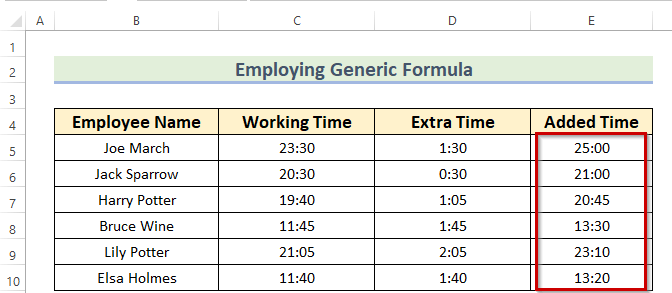
ਹੋਰ ਪੜ੍ਹੋ: ਐਕਸਲ (3 ਤੇਜ਼ ਢੰਗ) ਵਿੱਚ ਸਮੇਂ ਵਿੱਚ ਮਿੰਟ ਕਿਵੇਂ ਸ਼ਾਮਲ ਕਰੀਏ
4. ਸਮਾਂ, ਘੰਟਾ & MINUTE ਫੰਕਸ਼ਨ
ਤੁਸੀਂ TIME , HOUR , ਅਤੇ MINUTE ਫੰਕਸ਼ਨਾਂ ਨੂੰ ਲਾਗੂ ਕਰ ਸਕਦੇ ਹੋ ਐਕਸਲ ਵਿੱਚ ਘੰਟੇ ਅਤੇ ਮਿੰਟ ਜੋੜਨਾ। ਇਸ ਤੋਂ ਇਲਾਵਾ, ਇਹ TIME ਫੰਕਸ਼ਨ ਸਮਾਂ ਫਾਰਮੈਟ ਵਿੱਚ ਨਤੀਜਾ ਵਾਪਸ ਕਰੇਗਾ।ਇਸ ਤੋਂ ਇਲਾਵਾ, ਮੈਂ ਇਸ ਵਿਧੀ ਵਿੱਚ 1 ਘੰਟਾ 45 ਮਿੰਟ ਜੋੜਾਂਗਾ। ਕਦਮ ਹੇਠਾਂ ਦਿੱਤੇ ਗਏ ਹਨ।
ਕਦਮ:
- ਪਹਿਲਾਂ, ਤੁਹਾਨੂੰ ਇੱਕ ਵੱਖਰਾ ਸੈੱਲ ਚੁਣਨਾ ਪਵੇਗਾ E5 ਜਿੱਥੇ ਤੁਸੀਂ ਦੇਖਣਾ ਚਾਹੁੰਦੇ ਹੋ। ਨਤੀਜਾ।
- ਦੂਜਾ, ਤੁਹਾਨੂੰ E5 ਸੈੱਲ ਵਿੱਚ ਸੰਬੰਧਿਤ ਫਾਰਮੂਲੇ ਦੀ ਵਰਤੋਂ ਕਰਨੀ ਚਾਹੀਦੀ ਹੈ।
=TIME(HOUR(C5)+1,MINUTE(C5)+45,0) 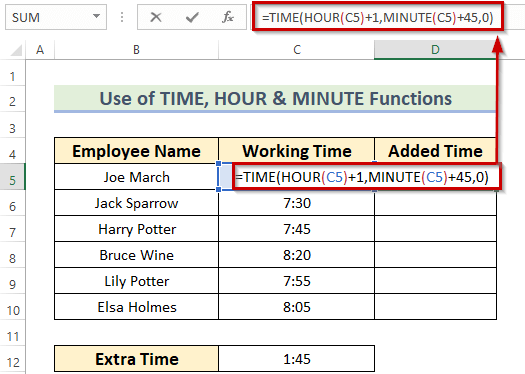
ਫਾਰਮੂਲਾ ਬ੍ਰੇਕਡਾਊਨ
- ਪਹਿਲਾਂ, MINUTE ਫੰਕਸ਼ਨ ਇੱਕ ਤੋਂ ਸਿਰਫ ਮਿੰਟ ਕੱਢੇਗਾ ਦਿੱਤਾ ਸਮਾਂ।
- MINUTE(C5) —> 30 ਬਣ ਜਾਂਦਾ ਹੈ।
- ਦੂਜਾ, ਘੰਟਾ ਫੰਕਸ਼ਨ ਇੱਕ ਦਿੱਤੇ ਸਮੇਂ ਤੋਂ ਸਿਰਫ ਘੰਟੇ ਕੱਢੇਗਾ।
- HOUR(C5) —> ਮੋੜਦਾ ਹੈ 8 ।
- ਤੀਜਾ, TIME ਫੰਕਸ਼ਨ ਇੱਕ ਨੰਬਰ ਨੂੰ ਸਮੇਂ ਵਿੱਚ ਬਦਲ ਦੇਵੇਗਾ।
- TIME(8+1,30+45,0) —&g 10:15 ਦਿੰਦਾ ਹੈ।
- ਇਸ ਸਮੇਂ, ਨਤੀਜਾ ਪ੍ਰਾਪਤ ਕਰਨ ਲਈ ENTER ਦਬਾਓ।
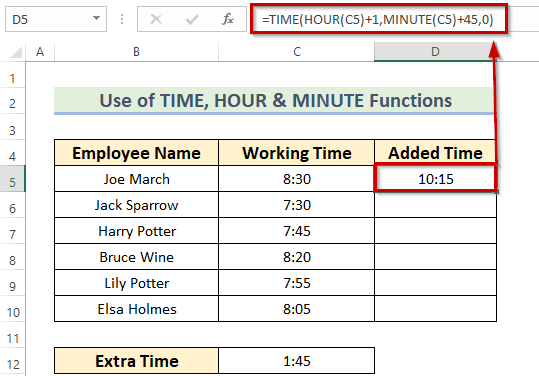
- ਹੁਣ, ਤੁਸੀਂ <1 ਬਾਕੀ ਸੈੱਲਾਂ E6:E10 ਵਿੱਚ ਸੰਬੰਧਿਤ ਡੇਟਾ ਨੂੰ ਆਟੋਫਿਲ ਆਈਕਨ ਫਿਲ ਹੈਂਡਲ ਆਈਕਨ 'ਤੇ ਡਬਲ-ਕਲਿਕ ਕਰੋ।
ਜਿਵੇਂ ਕਿ ਤੁਸੀਂ ਦੇਖ ਸਕਦੇ ਹੋ, ਨਤੀਜਾ 24 ਘੰਟੇ ਸਮਾਂ ਫਾਰਮੈਟ ਵਿੱਚ ਹੈ।
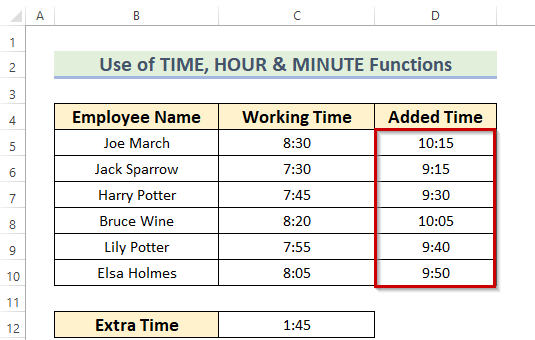
ਹੋਰ ਪੜ੍ਹੋ: ਵਿੱਚ ਸਮਾਂ ਕਿਵੇਂ ਜੋੜਨਾ ਹੈ ਐਕਸਲ ਆਟੋਮੈਟਿਕਲੀ (5 ਆਸਾਨ ਤਰੀਕੇ)
💬 ਯਾਦ ਰੱਖਣ ਵਾਲੀਆਂ ਗੱਲਾਂ
- ਇੱਥੇ, ਵਿਧੀ 2 (TEXT) ਸਹੀ ਨਤੀਜਾ ਦੇਵੇਗਾ। ਇਸਦਾ ਮਤਲਬ ਹੈ ਕਿ ਤੁਹਾਨੂੰ ਜੋੜਿਆ ਗਿਆ ਸਮਾਂ ਮਿਲੇਗਾ ਨਾ ਕਿ ਜੋੜਿਆ ਗਿਆ ਸਮਾਂ।
- ਹੋਰ ਤਰੀਕਿਆਂ ਦੇ ਮਾਮਲੇ ਵਿੱਚ, ਤੁਹਾਨੂੰ ਇਹ ਕਰਨ ਦੀ ਲੋੜ ਨਹੀਂ ਹੈਫਾਰਮੈਟਿੰਗ ਜਦੋਂ ਸ਼ਾਮਲ ਕੀਤੇ ਘੰਟੇ 24 ਘੰਟੇ ਤੋਂ ਘੱਟ ਹੋਣਗੇ। ਜੇਕਰ ਜੋੜੀਆਂ ਗਈਆਂ ਵੈਲਯੂਜ਼ 24 ਘੰਟੇ ਪਾਰ ਕਰ ਜਾਂਦੀਆਂ ਹਨ ਤਾਂ ਤੁਹਾਨੂੰ ਫਾਰਮੈਟਿੰਗ ਕਰਨੀ ਚਾਹੀਦੀ ਹੈ।
ਅਭਿਆਸ ਸੈਕਸ਼ਨ
ਹੁਣ, ਤੁਸੀਂ ਆਪਣੇ ਦੁਆਰਾ ਵਿਆਖਿਆ ਕੀਤੀ ਵਿਧੀ ਦਾ ਅਭਿਆਸ ਕਰ ਸਕਦੇ ਹੋ।
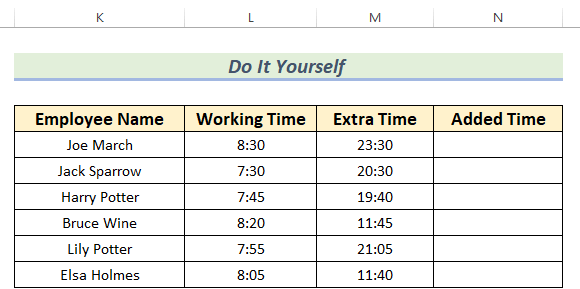
ਸਿੱਟਾ
ਮੈਨੂੰ ਉਮੀਦ ਹੈ ਕਿ ਤੁਹਾਨੂੰ ਇਹ ਲੇਖ ਮਦਦਗਾਰ ਲੱਗਿਆ ਹੈ। ਇੱਥੇ, ਮੈਂ ਐਕਸਲ ਵਿੱਚ ਘੰਟੇ ਅਤੇ ਮਿੰਟ ਜੋੜਨ ਲਈ 4 ਢੁਕਵੇਂ ਤਰੀਕਿਆਂ ਦੀ ਵਿਆਖਿਆ ਕੀਤੀ ਹੈ। ਹੋਰ ਐਕਸਲ ਸਿੱਖਣ ਲਈ ਤੁਸੀਂ ਸਾਡੀ ਵੈੱਬਸਾਈਟ Exceldemy 'ਤੇ ਜਾ ਸਕਦੇ ਹੋ। - ਸੰਬੰਧਿਤ ਸਮੱਗਰੀ. ਕਿਰਪਾ ਕਰਕੇ, ਟਿੱਪਣੀਆਂ, ਸੁਝਾਅ, ਜਾਂ ਸਵਾਲ ਛੱਡੋ ਜੇਕਰ ਤੁਹਾਡੇ ਕੋਲ ਹੇਠਾਂ ਟਿੱਪਣੀ ਭਾਗ ਵਿੱਚ ਕੋਈ ਹੈ।

